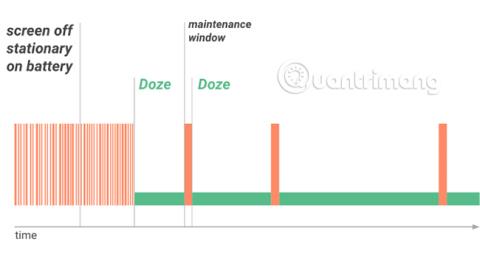Alle ønsker å spare mer batteri på telefonen. Og selv om du til en viss grad kan optimalisere batteribruken manuelt, er det ingen som ønsker å måtte bekymre seg for dette hele tiden.
Det er derfor Google inkluderer sin egen batterioptimerer for Android , kalt Doze, som en del av operativsystemet. Selv om denne funksjonen er fordelaktig i de fleste tilfeller, kan den også påvirke funksjonaliteten i enkelte applikasjoner.
Her er det du trenger å vite om batterioptimalisering på Android og hvordan du deaktiverer Doze for visse apper.
Hva er batterioptimalisering?
I tilfelle du ikke er kjent med konseptet, er batterioptimalisering en funksjon (kalt Doze) innebygd i Android 6.0 Marshmallow og nyere. Den beskytter batterilevetiden ved å begrense hva apper kan gjøre i bakgrunnen.
Apper bruker noe som kalles wakelock for å holde enheten våken selv når du ikke bruker den aktivt. Som standard ønsker Android å gå inn i en "dyp søvn" når skjermen er av, men dette kan forårsake problemer for noen apper. Du vil for eksempel ikke at musikk på Spotify skal slutte å spille bare fordi telefonskjermen din er slått av. Derfor bruker applikasjonsutviklere wakelocks for å holde tjenestene deres i live når det trengs.
Selv om wakelocks er viktige, kan utviklere misbruke dem. Dette er grunnen til at Facebook og mange andre apper tømmer Android-batteriet ditt i bakgrunnen. Doze hjelper med å overvinne dette problemet ved å tilby begrensede vedlikeholdsvinduer, slik at applikasjoner kan "sjekke inn" av og til, i stedet for konstant. Jo mer "stille" telefonen din er, desto lengre er tiden mellom disse vinduene.

I mange tilfeller er dette en flott funksjon. Men for apper som er avhengige av stabile tilkoblinger, kan dette forårsake problemer. Heldigvis kan du slå den av ved behov.
Slik slår du av Android-batterioptimalisering
Følg disse trinnene for å slå av batterioptimalisering for Android-apper:
Gå først til Innstillinger > Apper og varsler . Trykk på Se alle X-apper nederst på listen Nylig åpnede apper for å se alt på telefonen. Velg programmet du vil gjøre justeringer på.
Deretter utvider du Avansert- delen på appinfosiden . Velg Batteri og du vil se en annen meny åpen med noen få batteriinnstillinger.


Deretter trykker du på Batterioptimalisering og du vil se listen over apper igjen. På linjen øverst på skjermen trykker du på Ikke optimalisert og endrer den til Alle apper slik at du kan se alt. Igjen, velg appen du vil endre.
Du vil se et nytt vindu. Velg Ikke optimaliser her for å slå av batterioptimalisering for den applikasjonen.


Dette vil forhindre at Doze begrenser appens bakgrunnsbruk. Hvis appen fortsatt oppfører seg merkelig etter at du har gjort dette, kan du også vurdere å slå av Adaptive Battery -funksjonen i Innstillinger > Batteri . Dette er en egen, men lignende funksjon som Android bruker for å optimalisere batteribruken.
Over tid lærer batterioptimalisering hvilke apper du ikke bruker ofte og begrenser batteribruken for disse appene. Du trenger imidlertid ikke deaktivere denne funksjonen i de fleste tilfeller.
For hvilke apper bør du deaktivere batterioptimalisering?
Hvilke typer apper har problemer med Doze? Her er noen apper du kan vurdere å tilpasse:
- Meldingsapper som WhatsApp, Telegram og SMS-apper : Batterioptimalisering kan føre til at meldingsvarsler kommer for sent.
- VPN-apper : Batterioptimalisering kan føre til at VPN-en mister forbindelsen når telefonens skjerm er av.
- Apper for sikkerhetskopiering av bilder : Det kan være lurt å vurdere å deaktivere batterioptimalisering for apper som Google Foto , som automatisk sikkerhetskopierer bildene dine til skyen. Vanligvis vil du åpne den og se at appen har sikkerhetskopiert bilder i flere dager. Dette kan føre til at du mister bilder hvis det skjer noe med enheten din i mellomtiden.
- Enhver app som er tidssensitiv : Apper som SMS-planleggere kan kanskje ikke levere de planlagte meldingene dine i tide når de er optimalisert for batteribruk.
Husk at du selektivt bør deaktivere batterioptimalisering. Å gjøre det for for mange apper vil ha en negativ innvirkning på batterilevetiden.
Nå vet du hvordan du deaktiverer innebygd batterioptimalisering på Android for å ta kontroll over appene dine. Prøv igjen neste gang du ser at en app ikke fungerer som den skal.
Hvis du vil forlenge batterilevetiden ytterligere, bør du ikke bruke applikasjoner for batterioptimalisering, da de gjør mer skade enn nytte. Referanse: 9 tips for å forlenge batterilevetiden for Android-telefoner du bør søke i dag for mer informasjon!
Håper du lykkes.